Настройка вывода свойств товара
Свойства товара выводятся:Свойства товара на странице списка товаров:

Свойства на странице отдельного товара: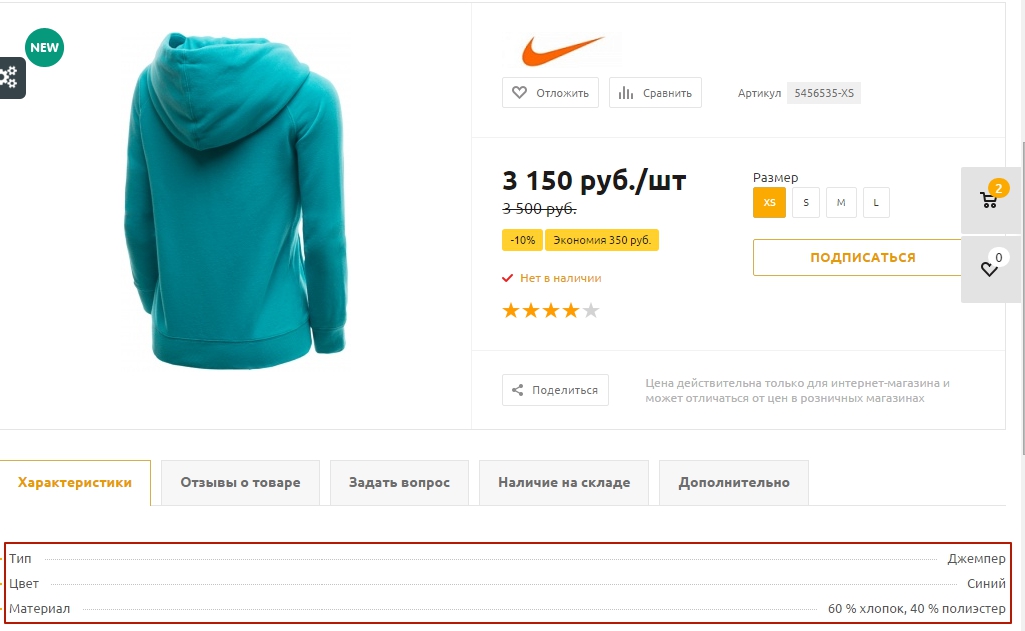
Свойства в умном фильтре: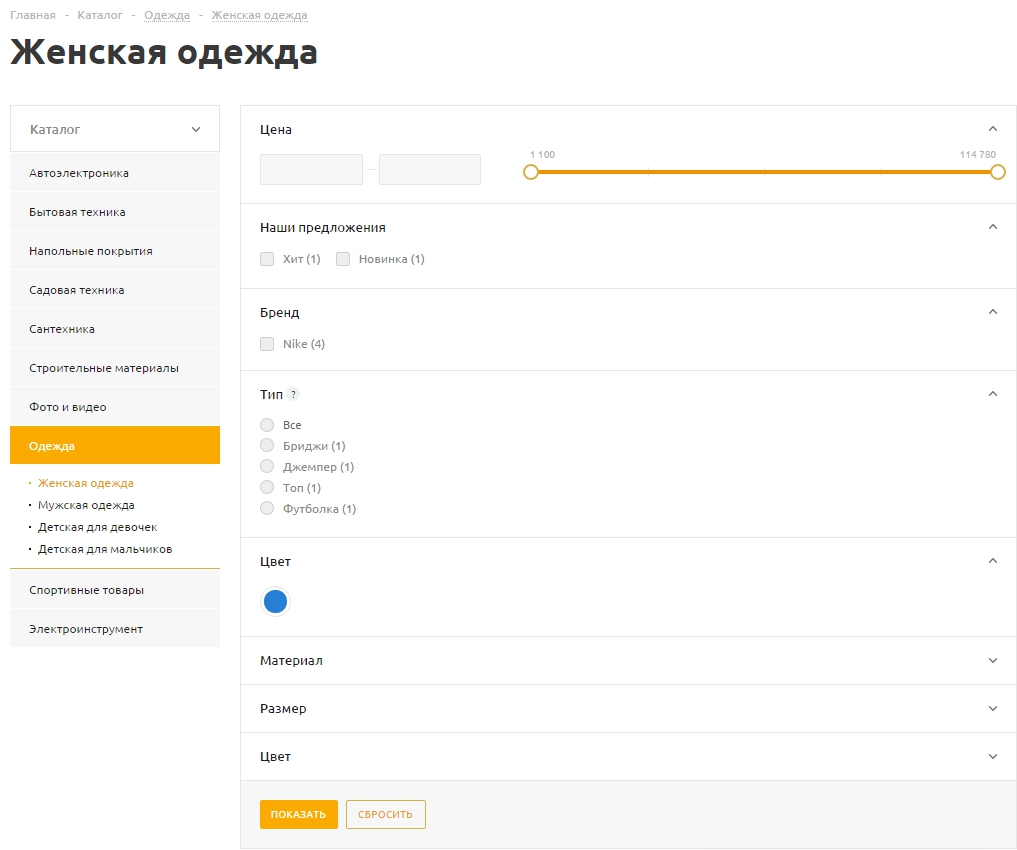
Свойства на странице сравнения товаров: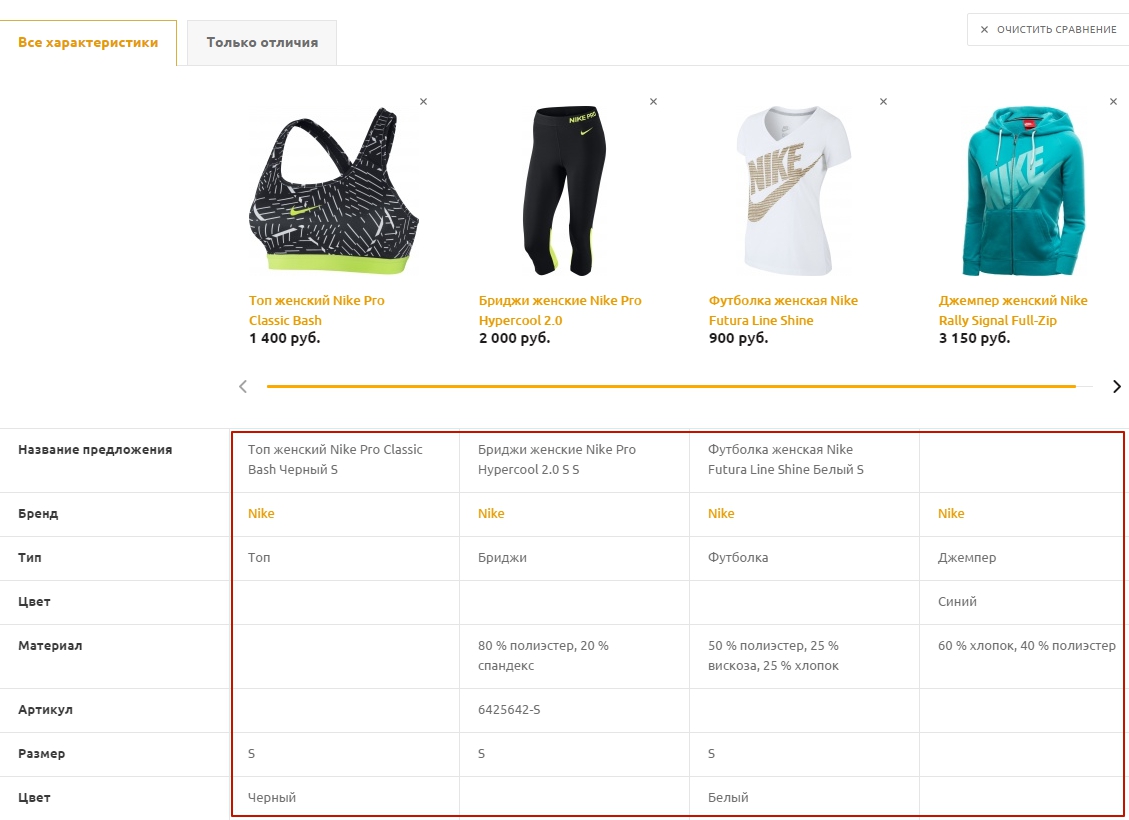
Свойства на странице оформления заказа: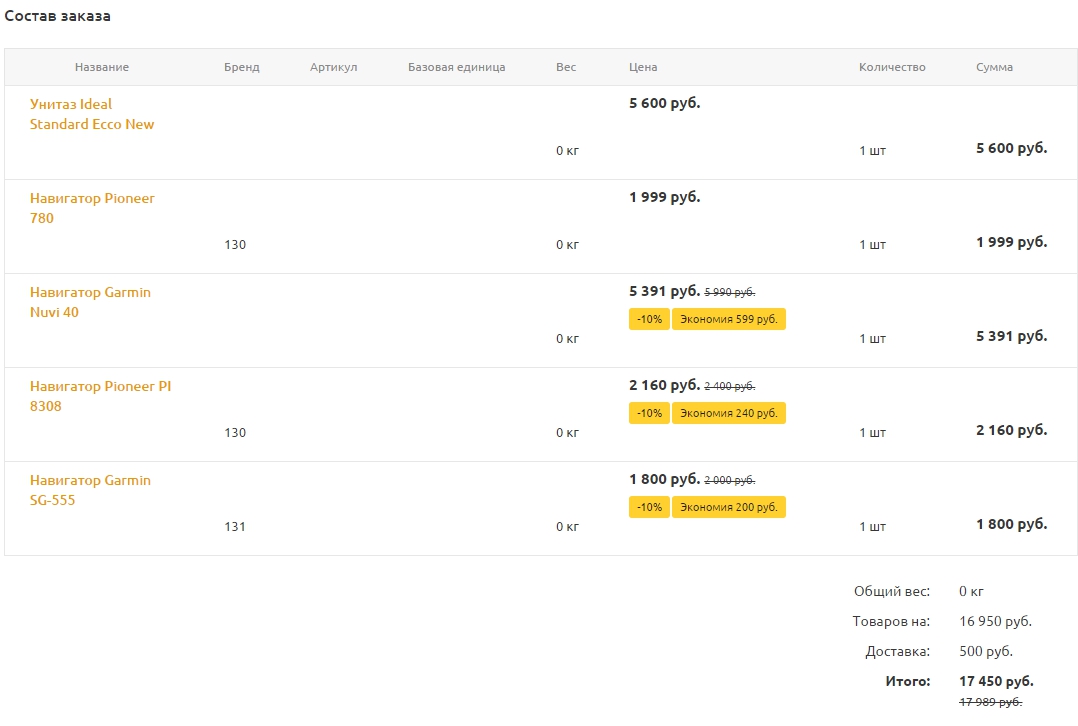
Вы можете самостоятельно настроить вывод конкретных свойств товаров, причем их набор может быть различным для страницы списка и страницы отдельного товара — сокращенным или более полным.
В административной части сайта перейдите в Настройки → Настройки продукта → Настройки модулей → Информационные блоки. Поле «Использовать параметры свойств в компонентах и формах» должно быть неактивным.
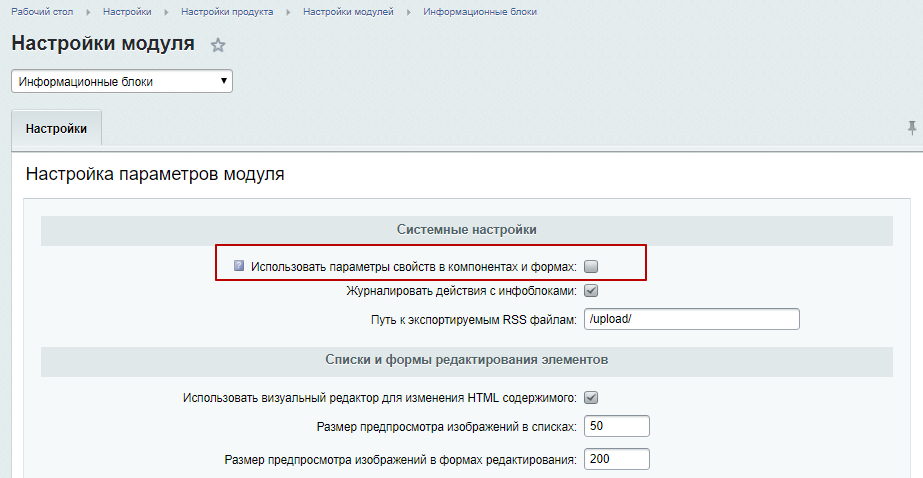
Для того, чтобы настроить вывод свойств для каждого элемента, необходимо перейти в каталог товаров в публичной части сайта, а затем – в настройки параметров компонента

Настройка вывода свойств на странице списка
Перейдите в блок «Настройки списка» и выберите нужные свойства, удерживая клавишу CTRL.
Настройка вывода свойств в карточке товара
Перейдите в блок «Настройки детального просмотра» и аналогичным образом выберите нужные свойства.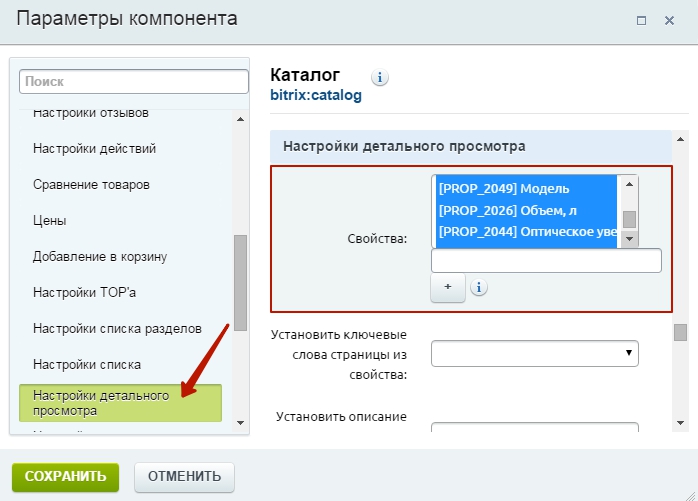
Настройка вывода свойств в умном фильтре
Осуществляется в настройках инфоблока каталога:Контент → Инфоблоки → Типы инфоблоков → Каталог
Перейдите на вкладку «Свойства» и найдите свойство, которое хотите вывести для отображения в умном фильтре и нажмите кнопку детального редактирования.

Активируйте настройку «Показывать в умном фильтре». Здесь же вы можете задать вид отображения свойства: радиокнопки, флажки, выпадающий список или число от и до (с ползунком). Сохраните изменения.

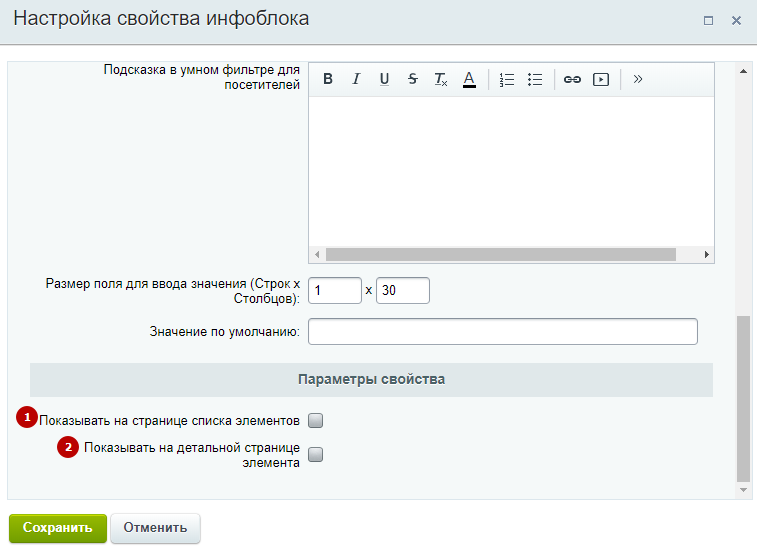
Настройка вывода свойств на странице сравнения товаров
Осуществляется в настройках компонента каталога (блок «Сравнение товаров», поля «Свойства» и «Свойства предложений»).
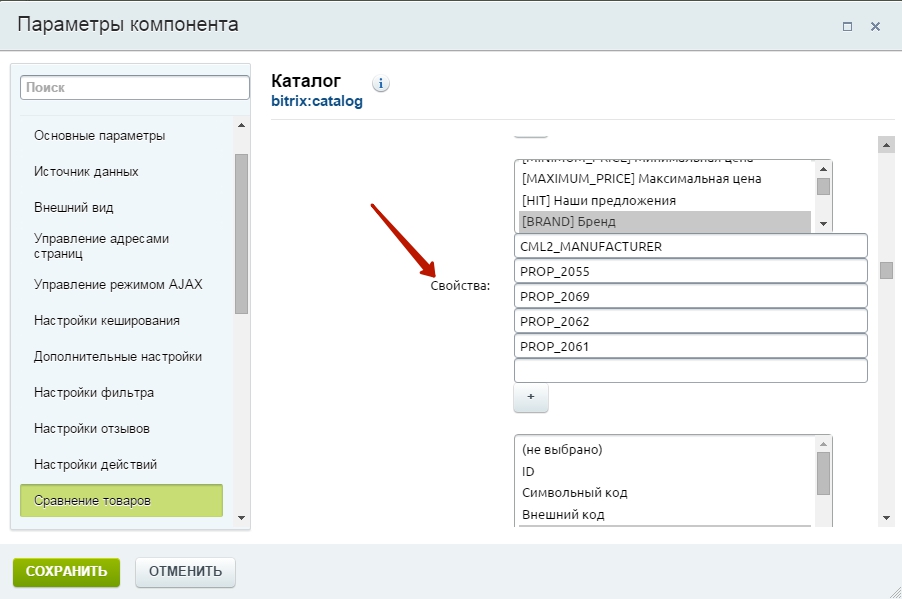
Настройка вывода свойств на странице оформления заказа
Осуществляется через компонент «Одношаговое оформление заказа». Для того, чтобы настроить вывод свойств на этой странице, перейдите настройки компонента на странице оформления заказа. В блоке дополнительных настроек выделите нужные свойства и сохраните изменения.
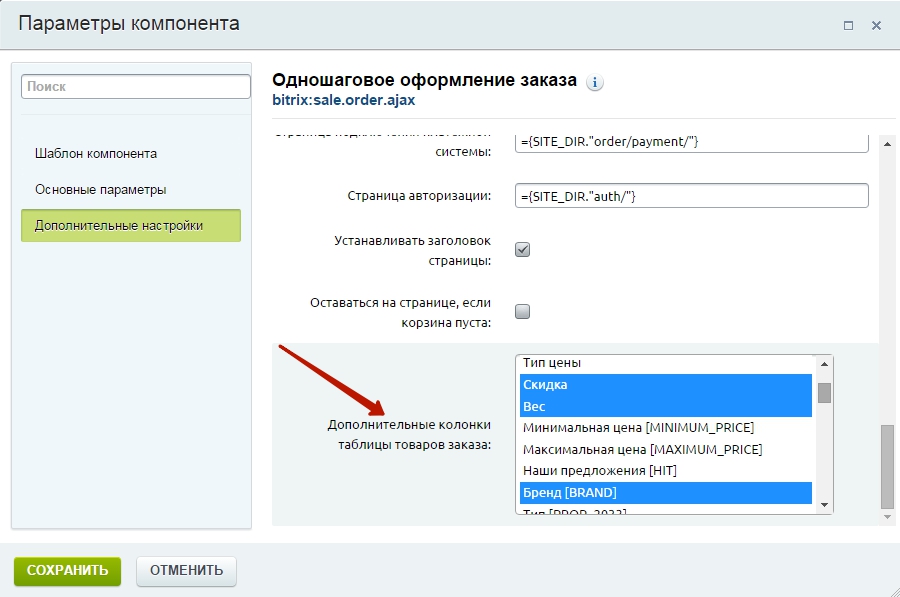
| Поле | Параметр | Описание | |||||||||||||||
| Основные параметры | Тип инфоблока | IBLOCK_TYPE | Указывается один из созданных в системе типов информационных блоков. | ||||||||||||||
|---|---|---|---|---|---|---|---|---|---|---|---|---|---|---|---|---|---|
| Инфоблок | IBLOCK_ID | Для выбранного типа инфоблоков указывается инфоблок, из которого будет выводиться список товаров. | |||||||||||||||
| Источник данных | |||||||||||||||||
| Показывать товары из раздела | SHOW_FROM_SECTION | [Y|N] При отмеченной опции просмотренные товары будут показываться из того раздела, который указан в нижеследующих настройках: ID раздела, Код раздела, ID элемента, для которого будет выбран раздел и Символьный код элемента, для которого будет выбран раздел. Если опция не отмечена, то данные настройки скрыты. | |||||||||||||||
| ID раздела | SECTION_ID | Указывается идентификатор раздела, товары из которого должны быть показаны. Можно не указывать, если задан | |||||||||||||||
| Код раздела | SECTION_CODE | Указывается код раздела, товары из которого должны быть показаны. Можно не указывать, если задан ID раздела. | |||||||||||||||
| ID элемента, для которого будет выбран раздел | SECTION_ELEMENT_ID | Указывается идентификатор элемента, по которому будет выбран раздел для показа товаров. Можно не указывать, если задан Символьный код элемента, для которого будет выбран раздел. | |||||||||||||||
| Символьный код элемента, для которого будет выбран раздел | SECTION_ELEMENT_CODE | Указывается код элемента, по которому будет выбран раздел для показа товаров. Можно не указывать, если задан ID элемента, для которого будет выбран раздел. | |||||||||||||||
| Максимальная отображаемая глубина разделов | DEPTH | Параметр определяет максимальную глубину вложенности разделов, из которых будут показаны товары. | |||||||||||||||
| Недоступные товары | HIDE_NOT_AVAILABLE | Как отображать недоступные товары:
Товар с торговыми предложениями считается доступным, если хоть одно предложение доступно. Доступность товара не означает, что его можно купить. Для покупки должны быть цены тех типов, по которым клиент может покупать. | |||||||||||||||
| Недоступные торговые предложения | HIDE_NOT_AVAILABLE_OFFERS | Как отображать недоступные торговые предложения
Доступность предложения не означает, что его можно купить. Для покупки должны быть цены тех типов, по которым клиент может покупать. | |||||||||||||||
| Настройки сортировки | |||||||||||||||||
| По какому полю сортируем элементы | ELEMENT_SORT_FIELD | Указывается поле, по которому будет происходить сортировка элементов текущего раздела. | |||||||||||||||
| Порядок сортировки элементов | ELEMENT_SORT_ORDER | В каком направлении будут отсортированы элементы, по возрастанию или по убыванию. | |||||||||||||||
| Поле для второй сортировки элементов | ELEMENT_SORT_FIELD2 | Указывается поле, по которому будет происходить вторичная сортировка элементов текущего раздела. | |||||||||||||||
| Порядок второй сортировки элементов | ELEMENT_SORT_ORDER2 | В каком направлении будут отсортированы элементы, по возрастанию или по убыванию во вторичной сортировке. | |||||||||||||||
| Внешний вид | |||||||||||||||||
| Количество элементов на странице: | PAGE_ELEMENT_COUNT | Значение поля определяет количество элементов на одной странице. Остальные элементы будут выведены с помощью постраничной навигации. Если заполнены поля секции Основные параметры, то выбор значений производится визуально с помощью
drag&drop  | |||||||||||||||
| Свойства | PROPERTY_CODE | Выбор свойств инфоблока для отображения при показе элементов. При выборе пункта (не выбрано) и без указания кодов свойств в строках ниже, свойства выведены не будут.
 . Подробнее читайте в уроке. . Подробнее читайте в уроке. | |||||||||||||||
| Свойства товаров, отображаемые на мобильных устройствах | PROPERTY_CODE_MOBILE | Выбор свойств инфоблока для отображения при показе элементов в мобильной версии сайта. | |||||||||||||||
| Цветовая тема | TEMPLATE_THEME | Задается цветовая схема для отображения списка элементов. По умолчанию используется синяя схема (blue). | |||||||||||||||
| Выделять товары в списке | ENLARGE_PRODUCT | По какому признаку выделяются товары: строго по шаблону, либо по признаку. Если выбрано По признаку, то необходимо указать признак в поле Выделять по выбранному свойству. Оба поля отображаются только если заданы параметры в секции Основные параметры | |||||||||||||||
| Порядок отображения блоков товара | PRODUCT_BLOCKS_ORDER | Визуальный выбор порядка отображения  блоков товара. блоков товара.
Для некоторых блоков порядок может не соблюдаться в связи с особенностями шаблона. Блок товара может не отображаться если его функционал выключен или недоступен. Поле отображается только если заданы параметры в секции Основные параметры. | |||||||||||||||
| Показывать слайдер для товаров | SHOW_SLIDER | [Y|N] Товар будет отображён в слайдере. Поле отображается только если заданы параметры в секции Основные параметры. | |||||||||||||||
| Показывать полосу прогресса | SLIDER_PROGRESS | Скорость смены слайдов. Поле отображается только если заданы параметры в секции | |||||||||||||||
| Дополнительная картинка основного товара | ADD_PICT_PROP | Свойство, откуда будут отображаться дополнительные картинки товара. Поле отображается только если заданы параметры в секции Основные параметры. | |||||||||||||||
| Свойства меток товара | LABEL_PROP | Выбрать метки, которые будут отображаться в товаре. После выбора укажите
место расположения метки 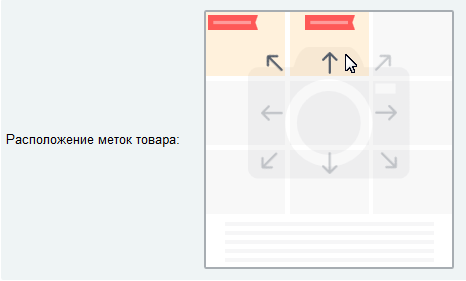 на фотографии. Поле отображается только если заданы параметры в секции Основные параметры. на фотографии. Поле отображается только если заданы параметры в секции Основные параметры. | |||||||||||||||
| Разрешить оповещения для отсутствующих товаров | PRODUCT_SUBSCRIPTION | [Y|N] При отмеченной опции клиент будет оповещаться, что интересующий его товар стал доступным для покупки. | |||||||||||||||
| Показывать процент скидки | SHOW_DISCOUNT_PERCENT | [Y|N] При отмеченной опции будет отображаться процентное значение скидки, если она задана. Можно указать
место расположения
| |||||||||||||||
| Показывать старую цену | SHOW_OLD_PRICE | Опция отобразит старую, доскидочную цену. | |||||||||||||||
| Показывать остаток товара | SHOW_MAX_QUANTITY | Указывается количество товара доступных для продажи. Доступны значения:
| |||||||||||||||
| Показывать кнопку продолжения покупок во всплывающих окнах | SHOW_CLOSE_POPUP | Если опция отмечена, во всплывающих окнах будет показана кнопка «Продолжить покупки». | |||||||||||||||
| Текст кнопки «Купить» | MESS_BTN_BUY | Задается текст, который должен быть отображен на кнопке «Купить». | |||||||||||||||
| Текст кнопки «Добавить в корзину» | MESS_BTN_ADD_TO_BASKET | Задается текст, который должен быть отображен на кнопке «Купить». | |||||||||||||||
| Текст кнопки «Подробнее» | MESS_BTN_DETAIL | Задается текст, который должен быть отображен на кнопке «Подробнее». | |||||||||||||||
| Текст кнопки «Уведомить о поступлении» | MESS_BTN_SUBSCRIBE | Задается текст, который должен быть отображен на кнопке «Уведомить о поступлении». | |||||||||||||||
| Сообщение об отсутствии товара | MESS_NOT_AVAILABLE | Текст, который будет выведен при отсутствии товара. | |||||||||||||||
| Шаблоны ссылок | |||||||||||||||||
| URL, ведущий на страницу с содержимым элемента раздела | DETAIL_URL | Указывается путь к странице с детальным описанием элемента раздела. | |||||||||||||||
| Настройки кеширования | |||||||||||||||||
| Тип кеширования | CACHE_TYPE | Тип кеширования:
| |||||||||||||||
| Время кеширования (сек.) | CACHE_TIME | Время кеширования, указанное в секундах. | |||||||||||||||
| Учитывать права доступа | CACHE_GROUPS | [Y|N] При отмеченной опции будут учитываться права доступа при кешировании. | |||||||||||||||
| Композитный сайт | |||||||||||||||||
| Голосование шаблона компонента по умолчанию | COMPOSITE_FRAME_MODE | Значения: Авто (актокомпозит), За, Против | |||||||||||||||
| Содержимое компонента | COMPOSITE_FRAME_TYPE | Что должен выводить компонент при включённом композитном режиме. Подробнее | |||||||||||||||
| Настройки действий | |||||||||||||||||
| Название переменной, в которой передается действие: | ACTION_VARIABLE | Указывается имя переменной, в которой передается действие: ADD_TO_COMPARE_LIST, ADD2BASKET и т.д. Значение поля по умолчанию action. | |||||||||||||||
| Название переменной, в которой передается код товара для покупки | PRODUCT_ID_VARIABLE | Имя переменной, в которой будет передаваться ID товара. | |||||||||||||||
| Цены | |||||||||||||||||
| Тип цены | PRICE_CODE | Указывается тип цены для выводимых элементов. Если не задан ни один из типов, то цена товара, кнопки В корзину и Купить показаны не будут. | |||||||||||||||
| Использовать вывод цен с диапазонами | SHOW_OLD_PRICE | При установленной опции для каждого товара выбираются все диапазоны цен, существующие у товара. | |||||||||||||||
| Выводить цены для количества | SHOW_PRICE_COUNT | Параметр определяет количество единиц товара, для которых выводить стоимость. Если снята опция «Использовать вывод цен с диапазонами», т.е. для каждого товара выводится только одна цена, но в каталоге есть товары с расширенным управлением ценами (зависимость цены от количества), необходимо указать — для какого количества товара искать цену. На товары, чья цена не зависит от количества, эта опция не влияет. | |||||||||||||||
| Включать НДС в цену | PRICE_VAT_INCLUDE | [Y|N] При отмеченной опции цены будут показаны с учетом НДС. | |||||||||||||||
| Показывать цены в одной валюте | CONVERT_CURRENCY | При установке флажка цены будут выводиться в одной валюте, даже если в каталоге они будут заданы в разных валютах. При выборе данной опции станет активным
дополнительное поле.
| |||||||||||||||
| Добавление в корзину | |||||||||||||||||
| URL, ведущий на страницу с корзиной покупателя | BASKET_URL | Указывается путь к странице с корзиной покупателя. | |||||||||||||||
| Разрешить указание количества товара | USE_PRODUCT_QUANTITY | [Y|N] При отмеченной опции будет разрешено указывать количества товара; нужно заполнить
дополнительное поле
| |||||||||||||||
| Добавлять в корзину свойства товаров и предложений | ADD_PROPERTIES_TO_BASKET | [Y|N] При отмеченной опции свойства товаров и предложений будут передаваться в корзину и заказ. Свойства должны быть перечислены, если они влияют на выбор товара или включена возможность управлять свойствами в корзине (для торговых предложений), либо несут дополнительную информацию о товаре, которая необходима в заказе (например: клиент может сменить цвет в корзине, или цвет это другое торговое предложение и данное свойство показывает на этот выбор). Кроме того, становятся доступными для настройки параметры
| |||||||||||||||
| Показывать кнопку добавления в корзину или покупки | BLOCK_TITLE | Выбор какую кнопку выводить. | |||||||||||||||
| Сравнение товаров | |||||||||||||||||
| Разрешить сравнение товаров | DISPLAY_COMPARE | [Y|N] Включение функционала сравнения. После включения появляются дополнительные
три поля.
| |||||||||||||||
| Настройки аналитики | |||||||||||||||||
| Отправлять данные электронной торговли в Google и Яндекс | USE_ENHANCED_ECOMMERCE | [Y|N] Включение опции. После включения станут доступны ещё
два поля.
| |||||||||||||||
Сложное просто: SKU в Битрикс и характеристика в 1С с иллюстрациями и примерами сайтов | Битрикс
Методология учета 1С позволяет организовать товарный каталог двумя способами: с использованием простых товаров и товаров с характеристиками. Разберёмся, чем отличаются простые товары от товаров с характеристиками.
Простой товар
Начнем с примера: Кроссовки Nike, цвет синий, размер 45. Это простой товар. Или в терминах системы учета 1С — это элемент справочника Номенклатура, который соответствует конкретному товару с конкретным перечнем свойств: Производитель — Nike, цвет — синий, размер — 45.
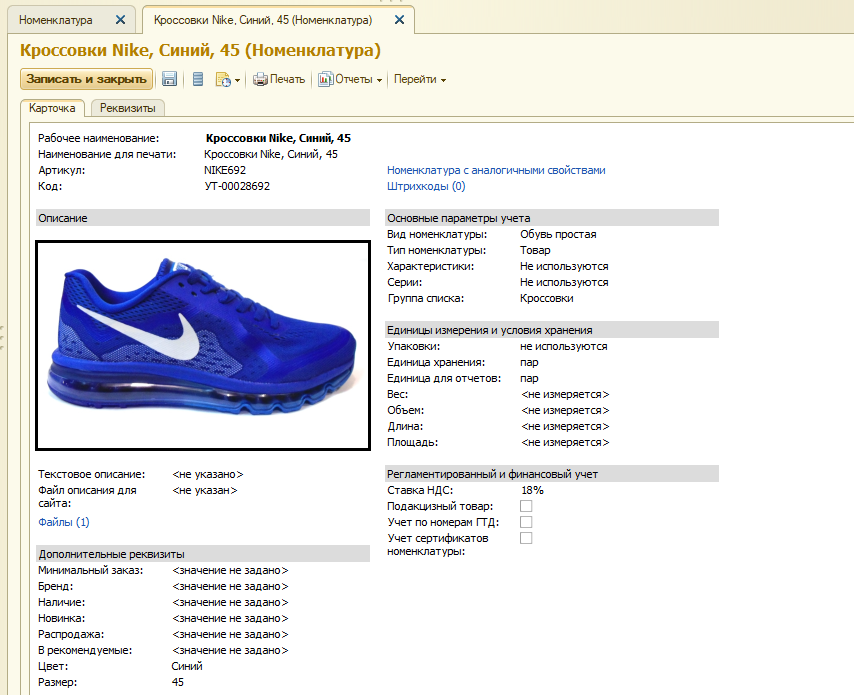
Рис. Карточка простого товара в 1С. Цвет и размер — в карточке товара.
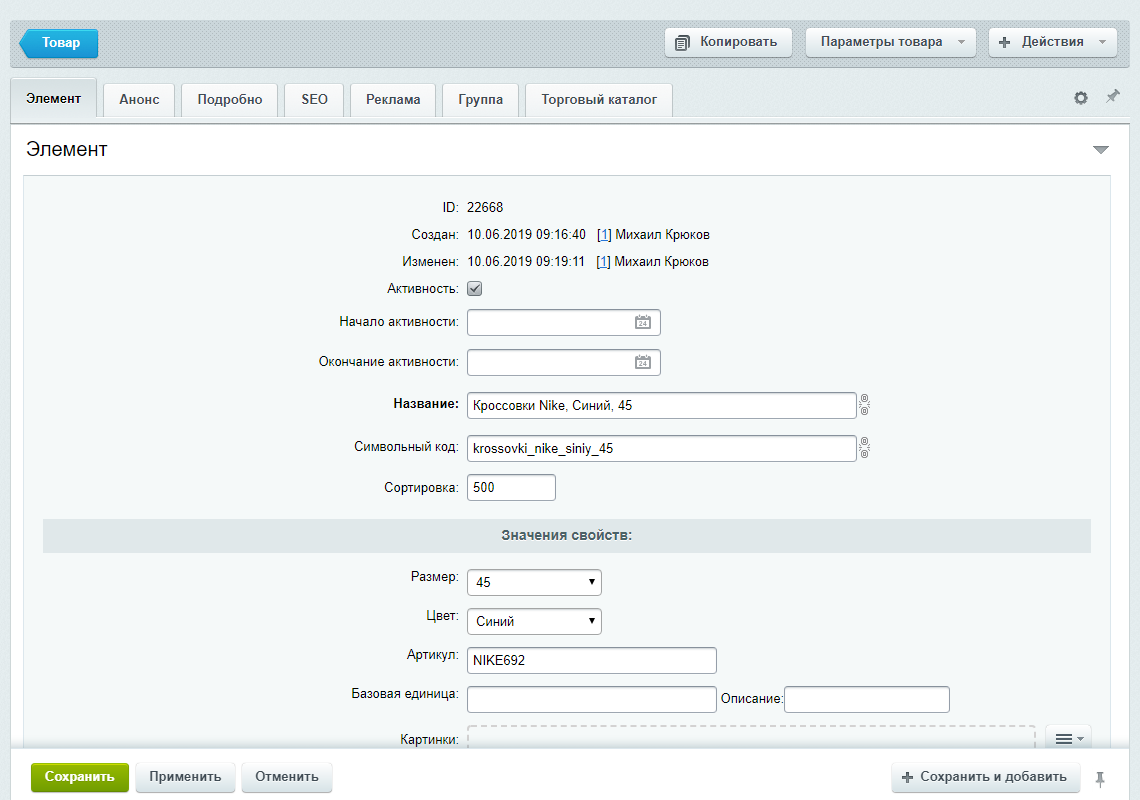
Рис. Карточка простого товара в админке Битрикс.
Если мы организуем каталог с использованием простых товаров, то Размер 43 тех же кроссовок уже будет другим товаром и другим элементом справочника Номенклатура.
Когда в каталоге все товары простые, то товар может быть вложен только в Группу (Категорию), но не в другой товар, если рассматривать иерархию справочника Номенклатура.
В нашем примере путь по каталогу будет выглядеть следующим образом:
Группа: Каталог → Группа:Кроссовки → Кроссовки Производитель Nike, цвет синий, размер 45.
Кроссовки 46-го размера будут располагаться в той же группе «Кроссовки, рядом с кроссовками 45-го размера.

Рис. Список простых товаров в 1С.

Рис. Список простых товаров в админке Битрикс.
Сложный товар
Сложный товар, или товар с характеристиками, сам по себе товаром не является, хоть и лежит в справочнике Номенклатура.
Товарами в данном случае являются характеристики такого товара. По сути продаётся характеристика такого товара, а не сам товар.
Такая организация удобна, например, если какое то изделие имеет один Артикул или одну Модель, но несколько размеров и цветов.
В случае с кроссовками этот вариант выглядит так. Товар — «Кроссовки Nike», Модель «Nike Air Max Tailwind IV»; Цвет: красный, синий. Размер: 45, 46, 47.

Рис. Карточка товара с характеристиками в 1С. В карточке товара только свойства, значения которых одинаковы для всех характеристик.
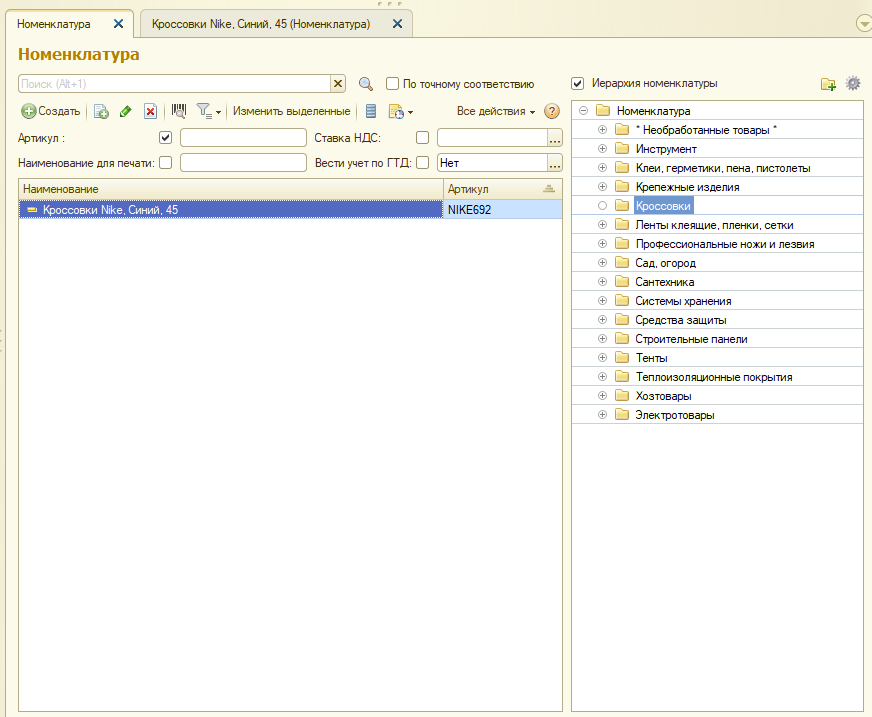
Рис. Товар с характеристиками в списке товаров в 1С.
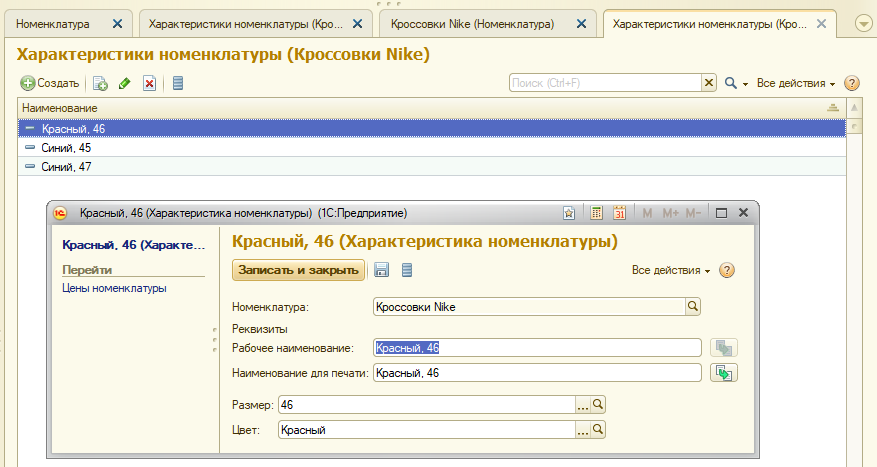
Рис. Карточка характеристики товара. Характеристикам назначаются доп. реквизиты, значения которых отличают одну характеристику от другой. Назначение и заполнение обязательны.
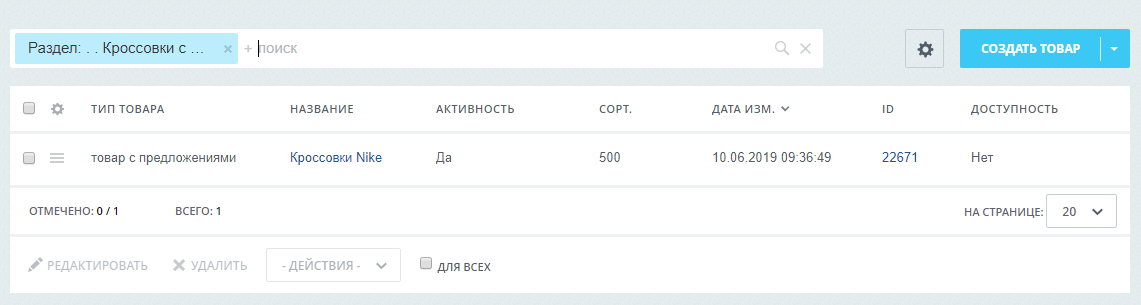
Рис. Товар с предложениями в админке Битрикс
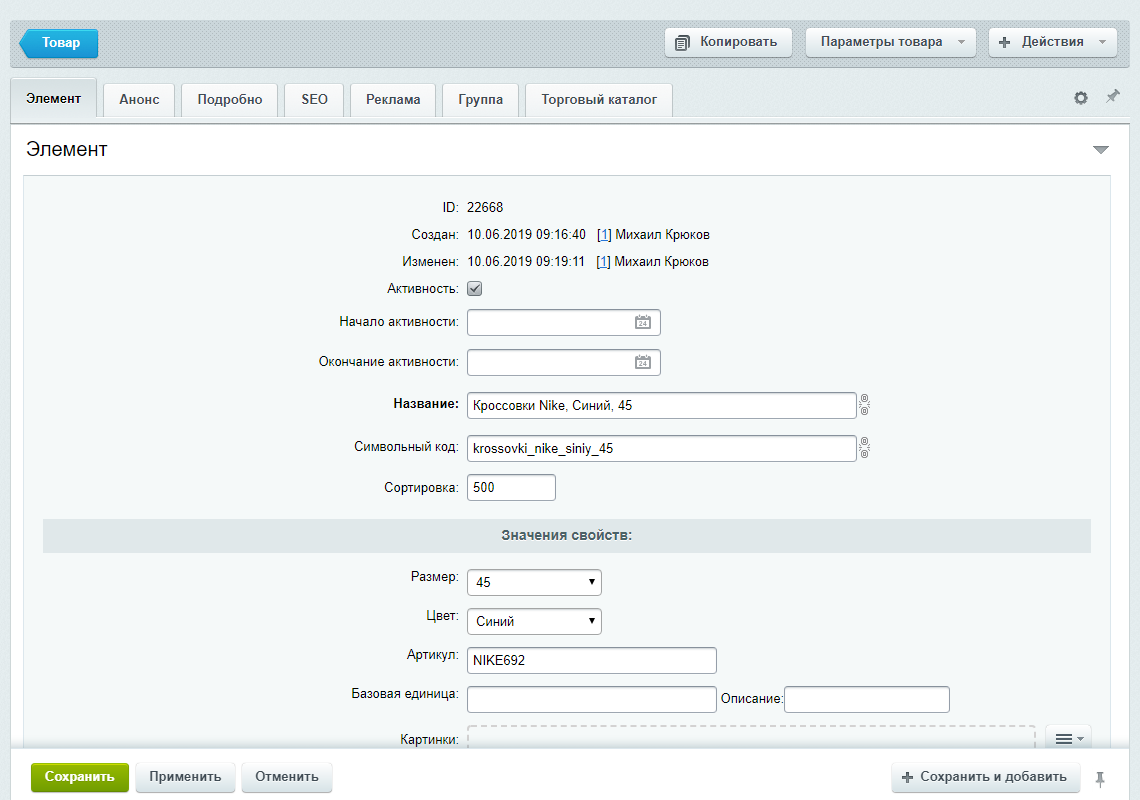
Рис. Карточка товара с предложениями.
Здесь свойства товара «Модель» и «Размер» выполняют две функции: объединяющую и дифференцирующую. В нашем примере объединяющим будет свойство «Модель», а дифференцирующими — «Размер» и “Цвет”.
В итоге свойство «Модель» — должно стать Дополнительным реквизитом номенклатуры, а свойства «Размер» и “Цвет” — дополнительными реквизитами Характеристик Номенклатуры.
Если посмотреть на организацию каталога со сложными товарами, то теперь товар из нашего примера будет выглядеть в иерархии каталога так:
Группа: Каталог → Группа: Кроссовки → Товар «Кроссовки Nike»
-
Характеристика 1: «Кроссовки Nike», Цвет: синий, Размер: 45
-
Характеристика 2: «Кроссовки Nike», Цвет: синий, Размер: 47 и т.д
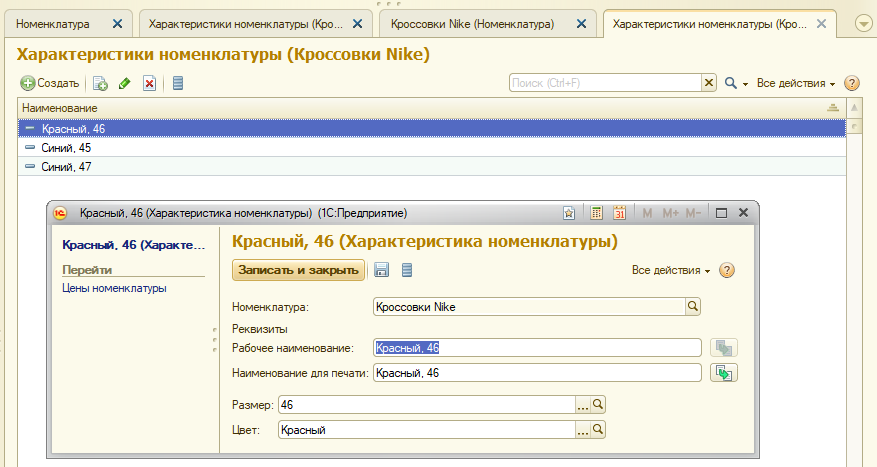
Рис. Список характеристик товара в 1С.

Рис. Перечень торговых предложений “сложного” товара — SKU.
Здесь характеристики товара вложены в товар, а товар принадлежит группам справочника, как в случае с простыми товарами. Товар превратился в некий группирующий элемент каталога.
Выводы
Использование товаров с характеристиками обычно несколько непривычно и, на первый взгляд, усложняет учёт. Однако такая организация каталога в 1С, во-первых, естественна для 1С, а во-вторых, позволяет отображать каталог товаров на сайте более эргономично и понятно для покупателя.
Покупатель видит все модификации товара в карточке товара на сайте, а не ищет их по всему каталогу.
К слову, совсем недавно мы провели интересное исследование, которое показало, что покупатели, как правило, не могут полноценно оценить продукт и принять решение о покупке, если все его вариации (SKU) не собраны в карточке товара и не описаны соответствующим образом.
Поэтому использование SKU в каталоге повышает удобство для пользователей. С другой стороны, владелец интернет магазина при такой организации каталога должен потратить дополнительные усилия, чтобы дать на сайте все изображения таких вариаций и их подробные описания.
==
Если у вас возникают сложности с определением варианта организации каталога и нужны консультации по интеграции с 1С — обращайтесь, постараемся помочь.
Вывод блока «Рекомендуемые товары» в 1C-Битрикс 14.5
Привет, Друзья!
В этом видеоуроке вы узнаете о том, как вывести блок рекомендуемых товаров на страницах магазина на 1С-Битрикс 14 с адаптивным шаблоном.
Вы вероятно знаете, что на карточке товара в 1С-Битрикс можно внизу показывать дополнительные блоки. В видеокурсе «Готовый интернет-магазин на 1С-Битрикс 14 за 4 часа» я подробно рассматривал некоторые из них, например блок «С этим товаром также покупают». Но этот блок автоматический, он не настраивается вручную и зависит только от истории продаж нашего магазина. А это плохо для небольших новых магазинов, где пока мало продаж, а показывать рекомендуемые товары хочется для повышения среднего чека магазина.
Именно для этого сделан блок «Рекомендуемые товары», который выводит товары, которые Вы вручную привязали к текущему в его настройках. Как сделать свойство товара, в котором можно привязывать несколько других товаров из этого же каталога, подробно рассмотрено в моем видеокурсе, а в этом видеоуроке мы рассмотрим как настроить сам вывод блока «Рекомендуемые товары».
Кроме этого мы рассмотрим не только вариант вывода блока на карточке товара (отдельно настроить его в режиме использования комплексного компонента вывода каталога, к сожалению, сейчас нельзя), но и сделаем вариант отдельной страницы магазина, на которой будем через этот компонент выводить набор товаров, которые сами же вручную отберем и привяжем к специально созданному виртуальному товару, который не будем показывать в самом магазине. Возможен и такой вариант.
Урок опять получился большой, так как затронуты несколько смежных тем. Смотрим:
На этом сегодня все! Не забываем жать на социальные кнопки слева и задавать свои вопросы чуть ниже в комментариях!

